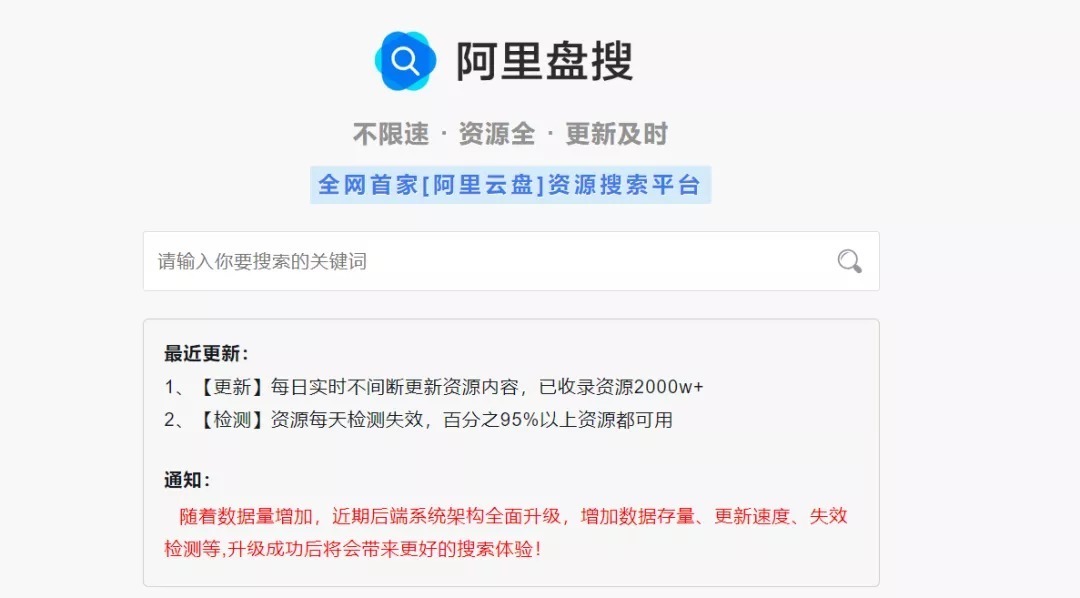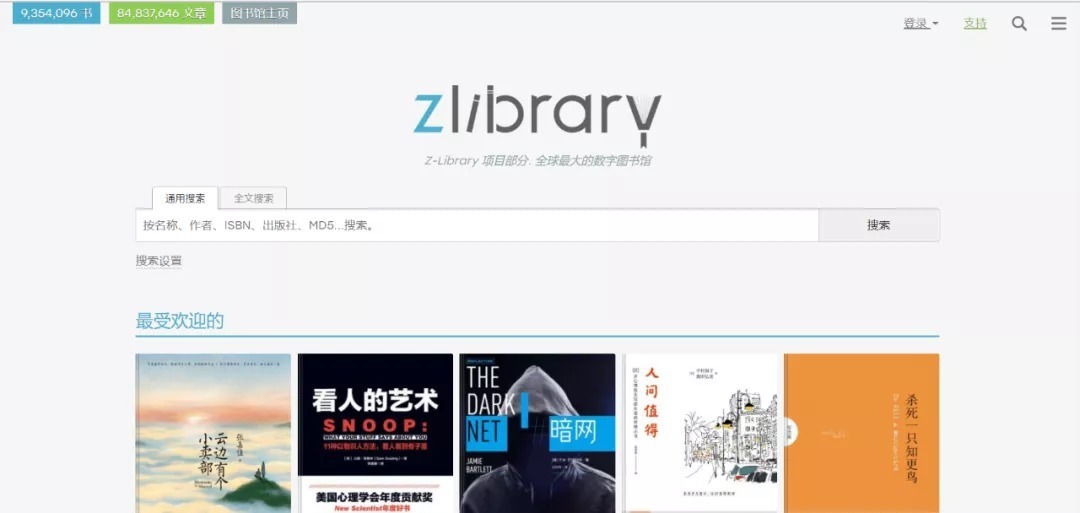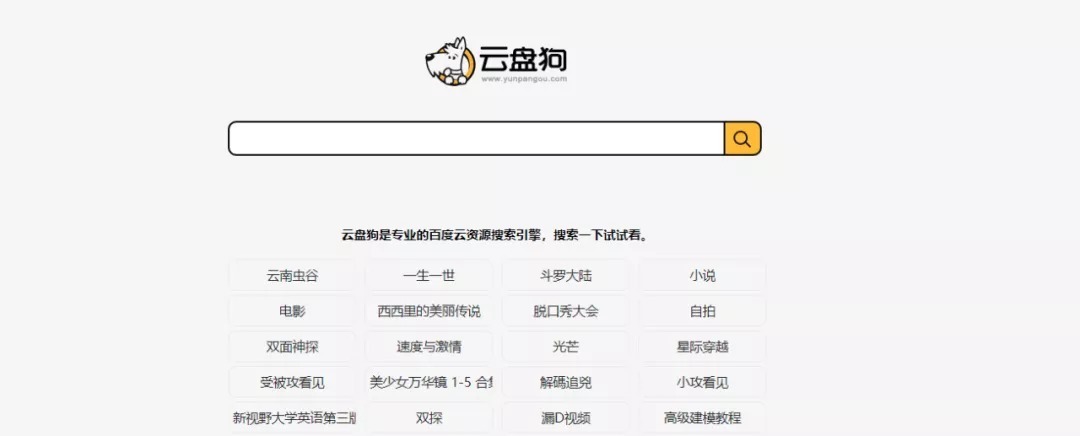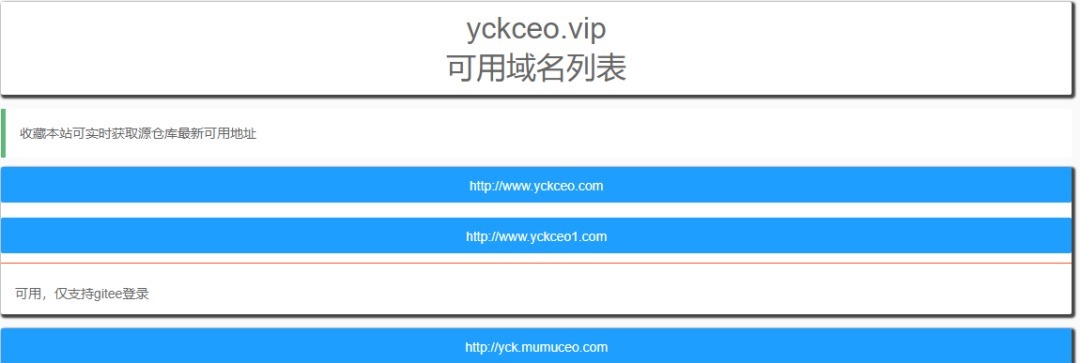在Windows10中微软提供了两类账户:云账户和本地账户,下面分别介绍。
微软自从W8以来逐渐统一账户——Microsoft账户。OneDrive、Phone、MSN、Live、Office 365或 Xbox Live等均可使用Microsoft账户统一登录管理。
使用Microsoft账户登录,可以将一些设置自动通过云服务保存,当你重装系统亦或是换其他电脑登录后,这些设置依旧可以恢复。
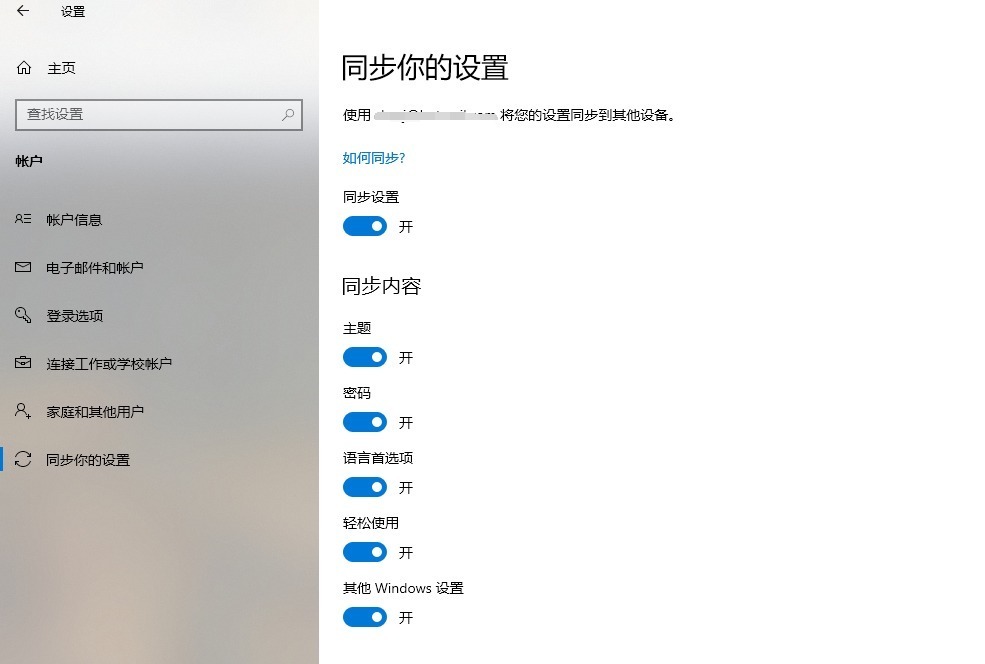
永久激活的Win10如果使用了Microsoft账户登录后,将变为“与Microsoft账户关联的数字许可证激活”,这表明重装系统(必须是同一版本)后,只要登录了该账户,系统会自动激活。那么如果换一台设备,使用该账户登录后,会如何呢?通常激活权限只有一台机器,也就是说新登录的电脑会激活,而原先电脑中的系统将变为未激活状态。
Win10中的本地账户如下:
1、管理员账户。可以使用大部分应用程序,以及更改不影响其他用户或操作系统安全的系统设置选项。
2、来宾账户(Guest)。权限较低,一般在公用电脑上使用。
3、家庭组用户账户(HomeGroupUser$)。可以访问计算机的家庭组的内置账户,用于实现家庭组简化、安全的共享功能。在创建家庭组后,此账户将被创建及启用。关闭家庭组后此账户将会被删除。
4、超级管理员账户(Administrator)。默认情况下,该账户禁用。使用此账户登录后,可以不受UAC管理,以管理身份运行任何程序、完全控制计算机、访问任何数据、更改任何设置。
5、TrustedInstaller账户。是一个虚拟账户(系统内置账户)。默认情况下,所有系统文件的完全控制权限都属于该账户,如果需删除操作系统文件,操作系统会要求用户提供TrustedInstaller权限。
6、System账户。是一个虚拟账户(系统内置账户)。是Windows中权限最高的账户,核心程序和服务都需以System账户身份运行。通常WinPE即是该账户权限。
7、Administrators组。Administrators组成员包含所有的系统管理员账户,通常使用Administrators组对所有系统管理员账户的权限进行分配。
8、Users组。Users组的成员包括所有用户账户。通常使用Users组对用户的权限设置进行分配。
9、HomeUsers组。组成员包括所有家庭组账户,通常使用HomeUsers组对家庭组的权限设置进行分配。
10、Authenticated Users组。用户组包括在计算机或域中所有通过身份验证的账户。
11、Everyone组。所有用户的集合,无论其是否拥有合法账户。
假如你想对系统文件进行删除操作,系统会要求提供TrustedInstaller账户权限。
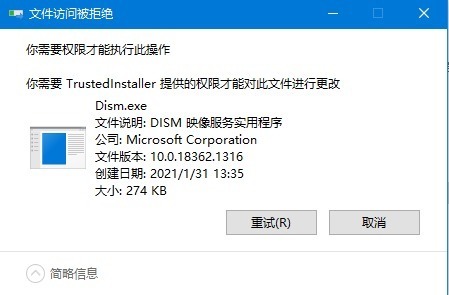
因为这个文件是TrustedInstaller账户才能操作的,而TrustedInstaller账户是系统的虚拟账户(操作系统才能调用,用户无法使用该账户登录),因此只有把文件的权限修改为普通账户。此种操作可能会造成系统文件损坏、丢失,导致系统问题,不建议小白进行操作,仅供参考。修改权限的步骤如下:
鼠标右键——属性——安全——高级,可以看到目前的所有者为TrustedInstaller:
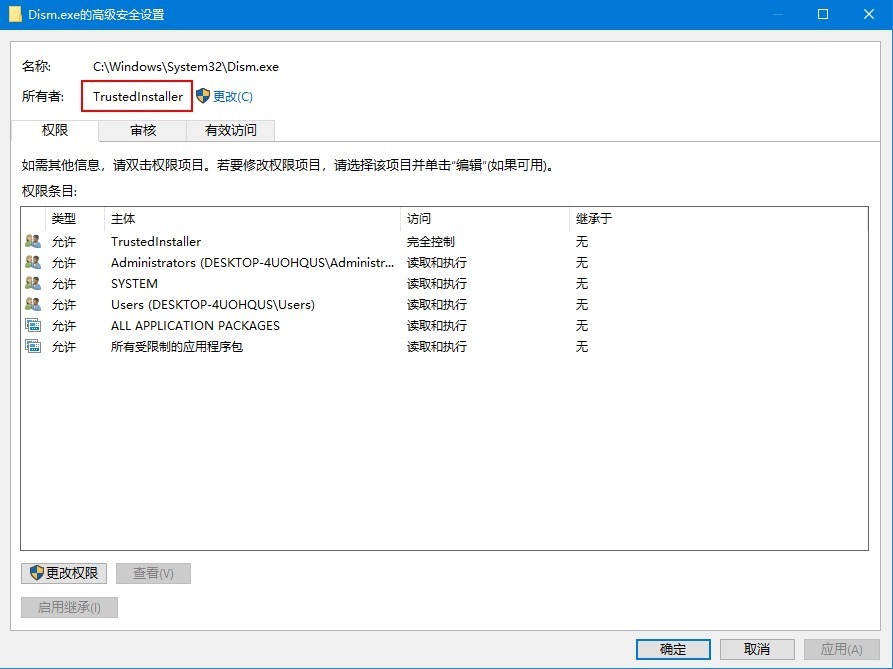
点击蓝色字体“更改”,弹出的对话框中,在最下面的白色框中输入你的账户名称(输入部分信息,点击检查名称即可显示出完整信息),如下图所示。
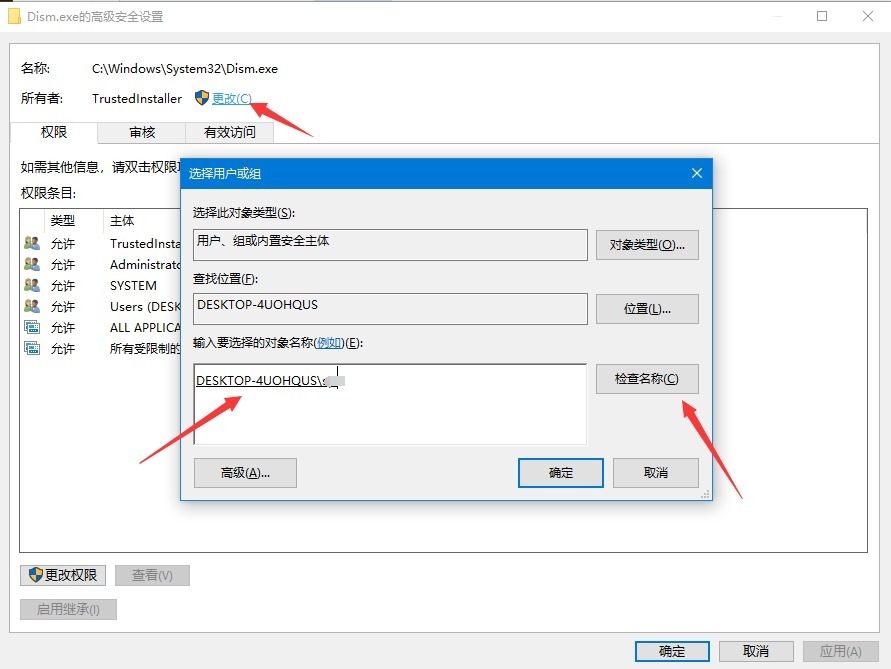
最后点击“确定”,弹出下图,会看到所有者已经变了。
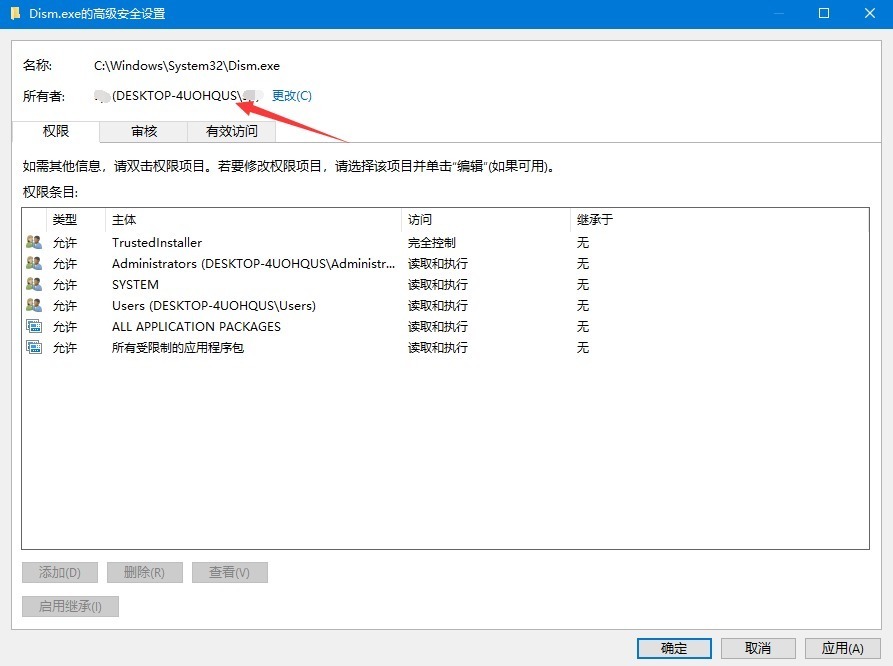
此时再去删除该文件,仍提示需要xx提供的权限才能继续。
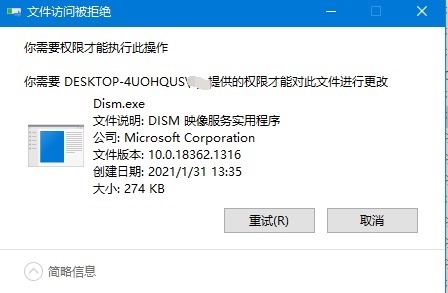
接下来继续为该文件设置权限。仍然来到权限设置界面,如下图。选择“完全控制”,最后点击“应用”即可。
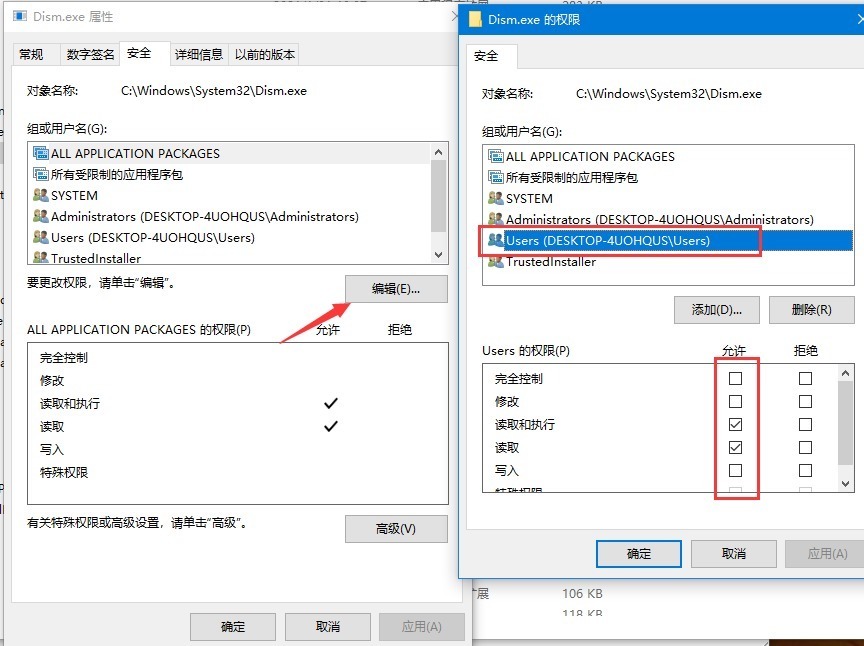
使用过WinPE的朋友应该知道,在PE下权限很高,几乎可以进行任何操作。实际上PE下正是使用了System账户权限。所以有一些无法在Windows系统下进行的操作可以进入PE操作。
须知获取使用SYSTEM用户的操作和修改会引发系统问题,使用SYSTEM用户需慎重。
System账户用户无法直接登录,以System账户启动Explorer.exe即可获得System账户权限。可通过一款小工具“PsExec”实现,命令如下:
-s是以system身份,-i表示可视化,如无此参数则在后台运行。
下载地址及详细使用方法
https://docs.microsoft.com/zh-cn/sysinternals/downloads/psexec
——转自:
01 Microsoft 账户介绍
微软自从W8以来逐渐统一账户——Microsoft账户。OneDrive、Phone、MSN、Live、Office 365或 Xbox Live等均可使用Microsoft账户统一登录管理。
使用Microsoft账户登录,可以将一些设置自动通过云服务保存,当你重装系统亦或是换其他电脑登录后,这些设置依旧可以恢复。
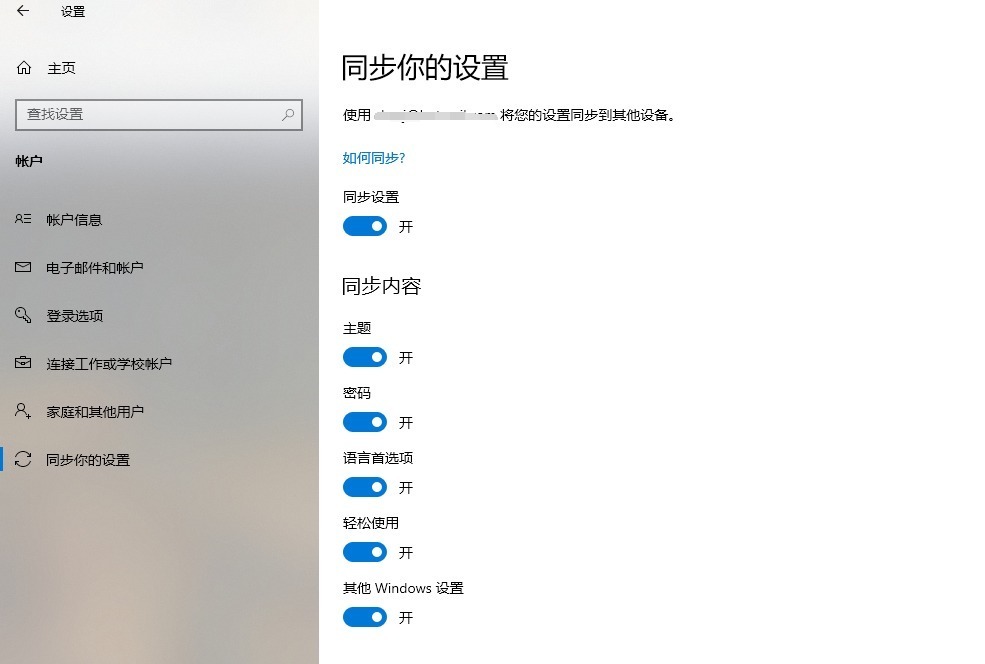
永久激活的Win10如果使用了Microsoft账户登录后,将变为“与Microsoft账户关联的数字许可证激活”,这表明重装系统(必须是同一版本)后,只要登录了该账户,系统会自动激活。那么如果换一台设备,使用该账户登录后,会如何呢?通常激活权限只有一台机器,也就是说新登录的电脑会激活,而原先电脑中的系统将变为未激活状态。
02 本地账户介绍
Win10中的本地账户如下:
1、管理员账户。可以使用大部分应用程序,以及更改不影响其他用户或操作系统安全的系统设置选项。
2、来宾账户(Guest)。权限较低,一般在公用电脑上使用。
3、家庭组用户账户(HomeGroupUser$)。可以访问计算机的家庭组的内置账户,用于实现家庭组简化、安全的共享功能。在创建家庭组后,此账户将被创建及启用。关闭家庭组后此账户将会被删除。
4、超级管理员账户(Administrator)。默认情况下,该账户禁用。使用此账户登录后,可以不受UAC管理,以管理身份运行任何程序、完全控制计算机、访问任何数据、更改任何设置。
5、TrustedInstaller账户。是一个虚拟账户(系统内置账户)。默认情况下,所有系统文件的完全控制权限都属于该账户,如果需删除操作系统文件,操作系统会要求用户提供TrustedInstaller权限。
6、System账户。是一个虚拟账户(系统内置账户)。是Windows中权限最高的账户,核心程序和服务都需以System账户身份运行。通常WinPE即是该账户权限。
7、Administrators组。Administrators组成员包含所有的系统管理员账户,通常使用Administrators组对所有系统管理员账户的权限进行分配。
8、Users组。Users组的成员包括所有用户账户。通常使用Users组对用户的权限设置进行分配。
9、HomeUsers组。组成员包括所有家庭组账户,通常使用HomeUsers组对家庭组的权限设置进行分配。
10、Authenticated Users组。用户组包括在计算机或域中所有通过身份验证的账户。
11、Everyone组。所有用户的集合,无论其是否拥有合法账户。
03 权限介绍
假如你想对系统文件进行删除操作,系统会要求提供TrustedInstaller账户权限。
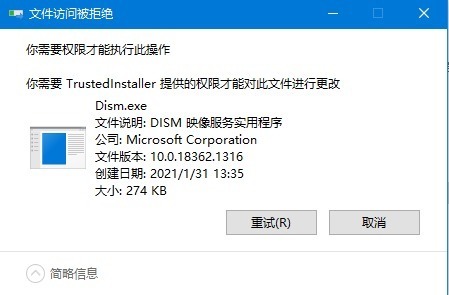
因为这个文件是TrustedInstaller账户才能操作的,而TrustedInstaller账户是系统的虚拟账户(操作系统才能调用,用户无法使用该账户登录),因此只有把文件的权限修改为普通账户。此种操作可能会造成系统文件损坏、丢失,导致系统问题,不建议小白进行操作,仅供参考。修改权限的步骤如下:
鼠标右键——属性——安全——高级,可以看到目前的所有者为TrustedInstaller:
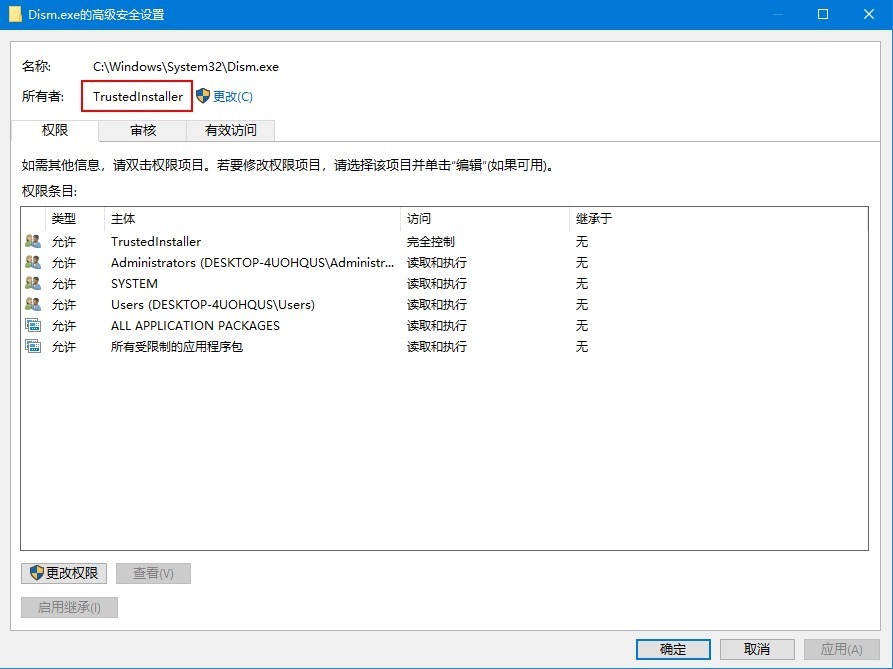
点击蓝色字体“更改”,弹出的对话框中,在最下面的白色框中输入你的账户名称(输入部分信息,点击检查名称即可显示出完整信息),如下图所示。
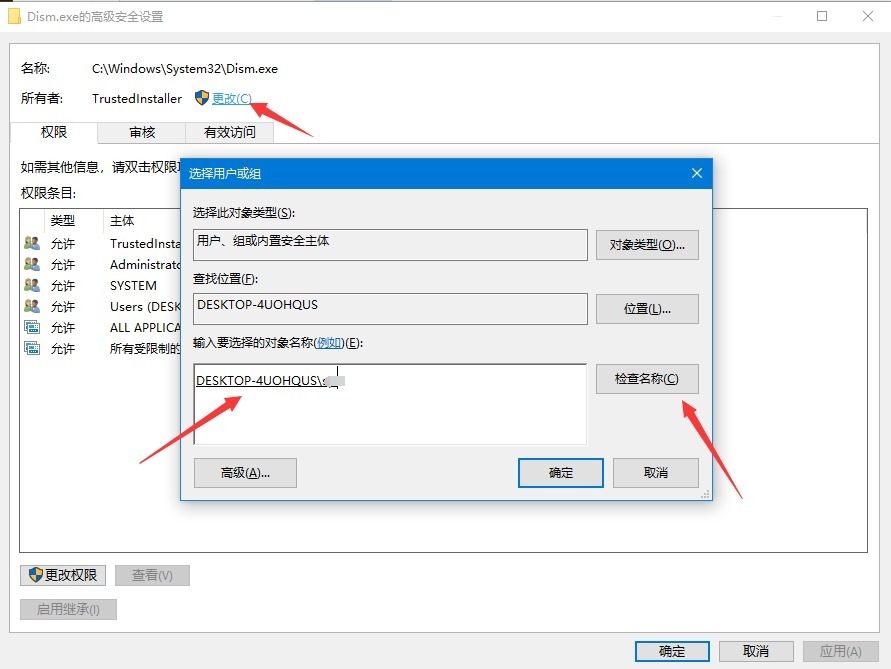
最后点击“确定”,弹出下图,会看到所有者已经变了。
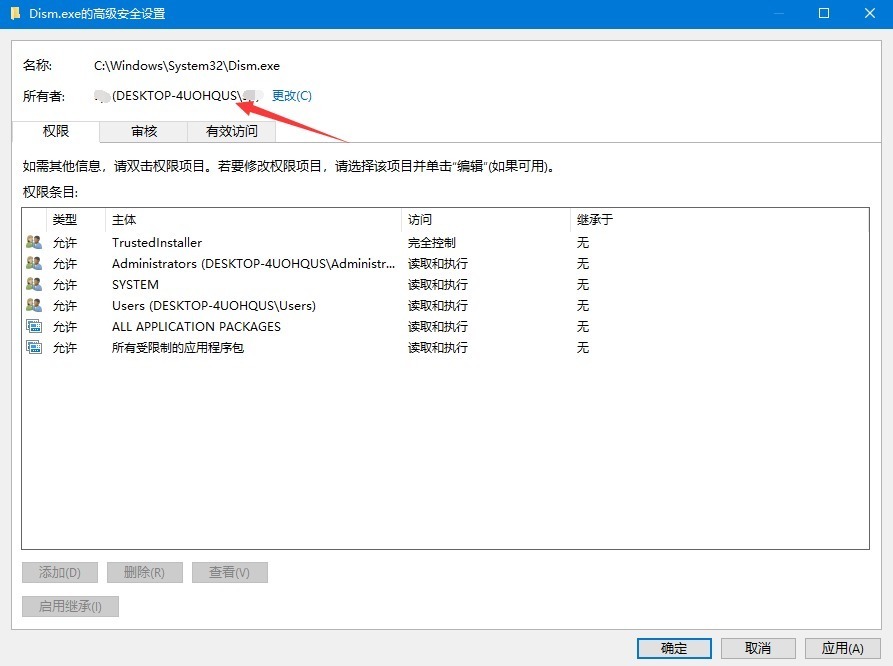
此时再去删除该文件,仍提示需要xx提供的权限才能继续。
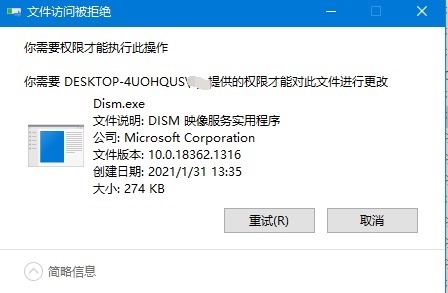
接下来继续为该文件设置权限。仍然来到权限设置界面,如下图。选择“完全控制”,最后点击“应用”即可。
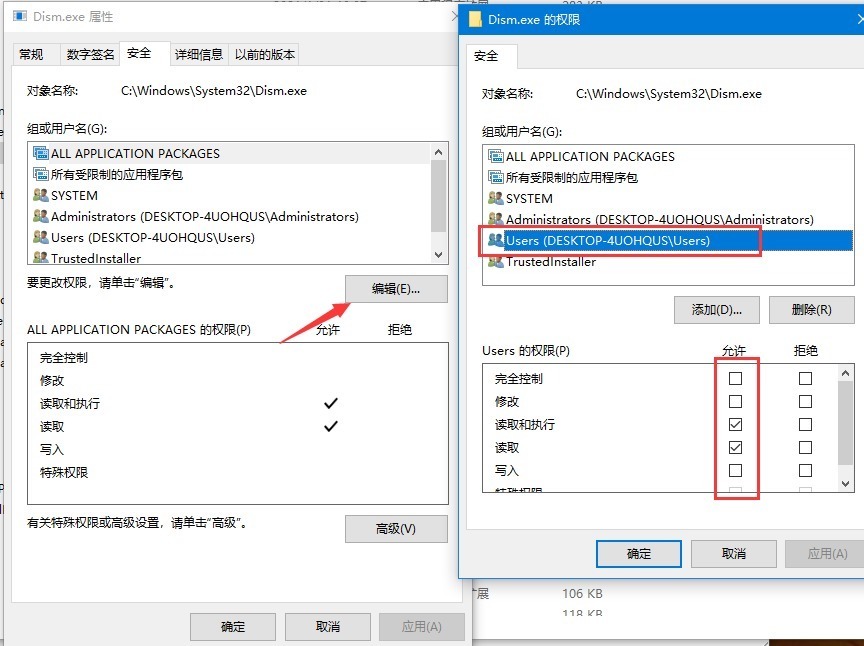
04 System账户权限
使用过WinPE的朋友应该知道,在PE下权限很高,几乎可以进行任何操作。实际上PE下正是使用了System账户权限。所以有一些无法在Windows系统下进行的操作可以进入PE操作。
须知获取使用SYSTEM用户的操作和修改会引发系统问题,使用SYSTEM用户需慎重。
System账户用户无法直接登录,以System账户启动Explorer.exe即可获得System账户权限。可通过一款小工具“PsExec”实现,命令如下:
psexec -s -i regedit.exe
-s是以system身份,-i表示可视化,如无此参数则在后台运行。
下载地址及详细使用方法
https://docs.microsoft.com/zh-cn/sysinternals/downloads/psexec
——转自: